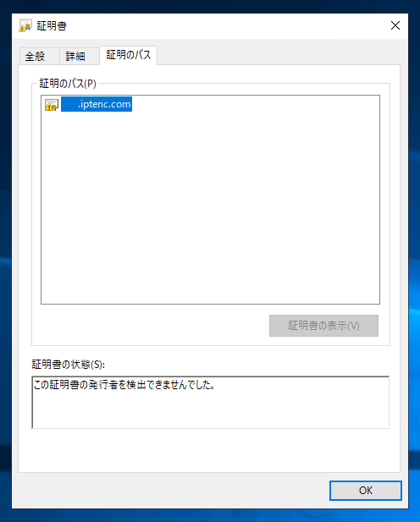中間認証局 (証明機関) の中間証明書をインポートする手順を紹介します。
中間証明機関の中間証明書を取得します。中間証明書の取得手順はこちらの記事を参照してください。
証明書ファイルをダブルクリックして開きます。下図の証明書ダイアログが表示されます。[証明書のインストール]ボタンをクリックします。
[証明書のインポート ウィザード]ダイアログが表示されます。
[保存場所]セクションの[ローカル コンピューター]のラジオボタンをクリックしてチェックをします。[次へ]ボタンをクリックします。
証明書ストア画面が表示されます。
[証明書をすべて次のストアに配置する]ラジオボタンをクリックしてチェックを付けます。[参照]ボタンをクリックします。
[証明書ストアの選択]ダイアログが表示されます。ダイアログのツリービューで[中間証明機関]のノードをクリックして選択します。選択後[OK]ボタンをクリックします。
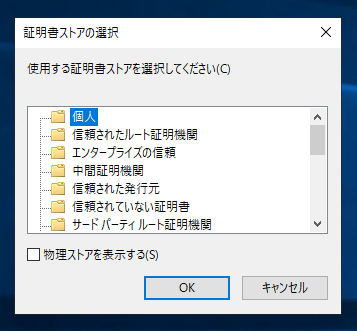
証明書ストアの保存先ボックスに"中間証明機関"が設定されます。[次へ]ボタンをクリックします。
[証明書のインポート ウィザードの完了]画面が表示されます。[完了]ボタンをクリックします。
証明書のインポートが実行されます。インポートが完了すると下図のメッセージダイアログが表示されます。
中間証明書のインストール前は証明書の検証ができていませんが、中間証明書をインストールすることで証明書の検証ができ、証明のパスが正しく表示されます。